Den här artikeln är en guide med skärmdumpar som hjälper dig att ställa in dagliga tidspåminnelser i Facebook-appen.
Idag har vi många sociala nätverkssajter, men den vi använder mest är Facebook. Jämfört med andra sociala nätverkssajter har Facebook en mer aktiv användarbas och är mer benägna att ha ett konto hos alla dina vänner, familj och grannar.
När du pratar om funktioner kan du utbyta textmeddelanden, dela foton och videor, dela berättelser och mer via Facebook. Det finns också en kort videoplattform som heter Facebook Watch. Facebook Watch är i grunden ett TikTok-alternativ för att dela eller titta på korta videor.
Facebook är användbart och erbjuder många funktioner, men användare slösar ofta bort sin tid. Med så mycket innehåll att erbjuda kan den genomsnittliga användaren lätt bli kär när han använder Facebooks mobilapp på Android/iOS.
Nedan hittar du instruktioner om hur du ställer in dagliga användningsmeddelanden på Facebook. Fortsätt scrolla för att kolla upp det.
Hur ställer jag in en daglig tidspåminnelse i Facebook-appen?
Så om du känner att du slösar bort din tid i onödan på Facebook, bör du skapa en daglig tidspåminnelse på Facebook. Facebooks mobilapp för Android och iOS låter dig ställa in dagliga tidspåminnelser i enkla steg.
- Öppna först Google Play ButikSök på Facebook . Öppna sedan Facebook från sökresultaten och installera uppdateringen (om tillgänglig) .
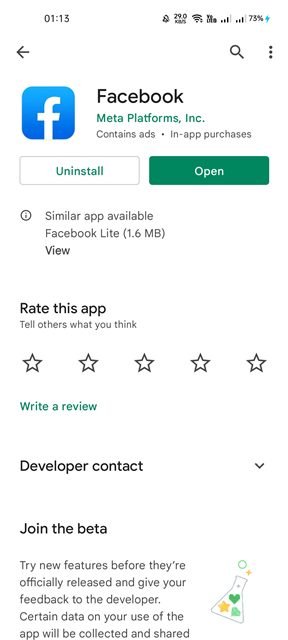
- Öppna nu Facebook-appen på din Android-enhet och tryck på din profilbild som visas nedan.
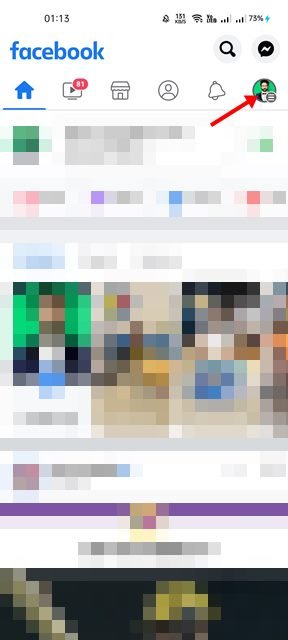
- På din profilsida expanderar du avsnittet Inställningar och sekretess genom att rulla ner som visas på skärmdumpen nedan .
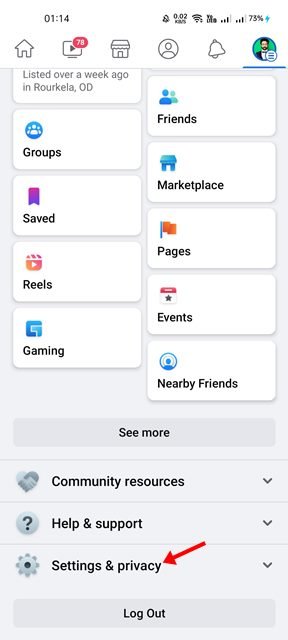
- Från menyn Inställningar och sekretess trycker du på alternativet Facebook timmar .
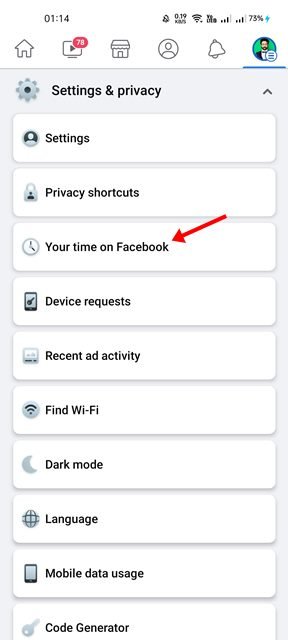
- Du kan hitta många alternativ på nästa sida. Klicka bara på Tidshanteringsalternativ .
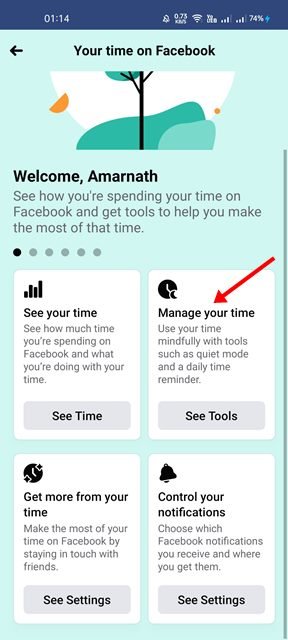
- På sidan Tidshantering bläddrar du nedåt för att aktivera växlingen för daglig tidspåminnelse.
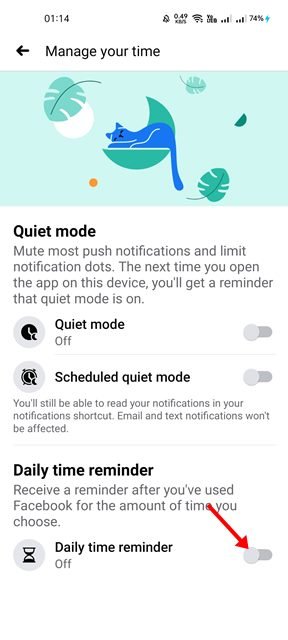
- Nu måste du ställa in tiden när Facebook ska skicka meddelanden till dig. Ställ in tiden och tryck på knappen Ställ in meddelande som visas nedan.
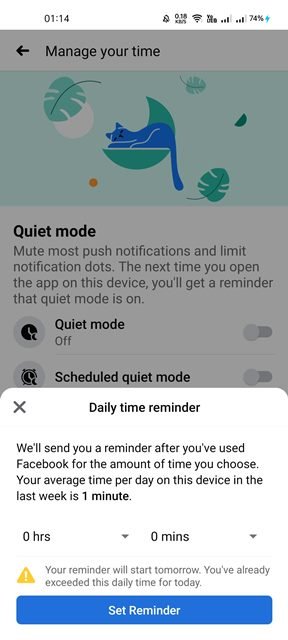
Det här är slutet. Gjort. Nu kommer Facebook att skicka ett meddelande till dig efter att ha använt Facebook under den valda tiden.
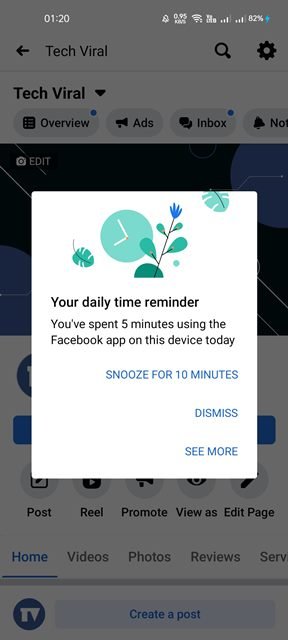
Att ställa in dagliga användningspåminnelser i Facebook-appen för Android är mycket enkelt.
Ovan har vi sett hur du ställer in dagliga användningspåminnelser i Facebook-appen för Android.













